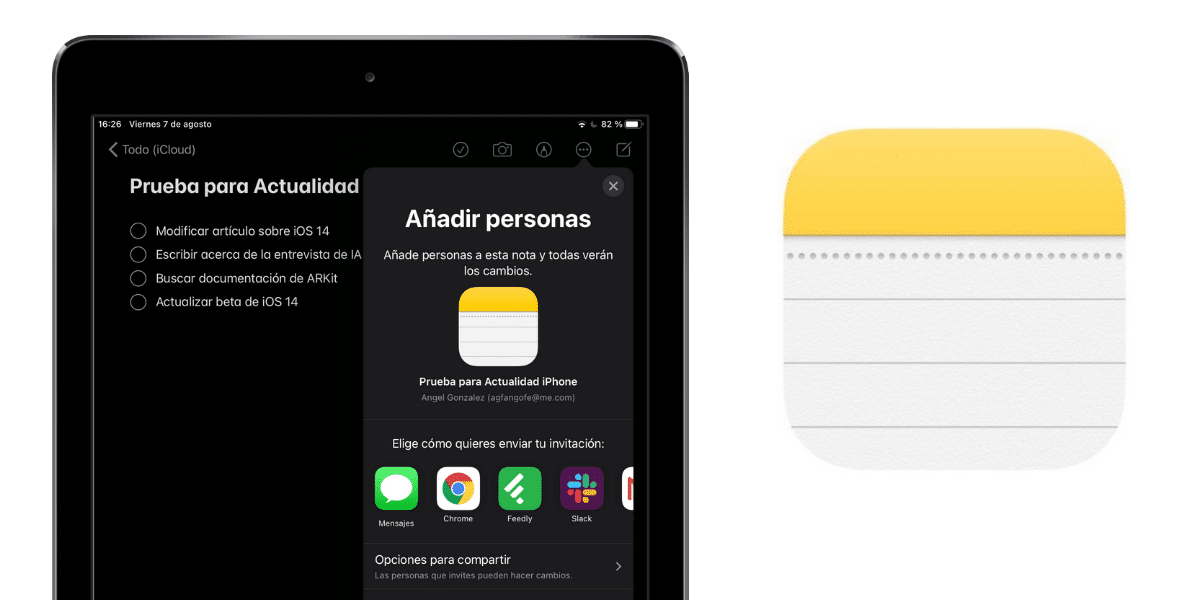
Las aplicaciones existen para hacernos la vida más fácil. Existen aplicaciones de todo tipo y la App Store crece exponencialmente cada día. Sin embargo, Apple pone a disposición de los usuarios una serie de aplicaciones nativas con iOS e iPadOS. Una de ellas es Notas, una app que nos permite no solo tomar un apunte de forma rápida, sino que con las actualizaciones Apple ha vitaminado esta app permitiendo hacer gran cantidad de acciones. Por ejemplo: crear listas, escribir a mano, escanear documentos, etc. Es una buena herramienta para apuntar algo de forma rápida y esquemática. Te enseñamos a compartir notas dentro de esta app para que puedan ser editadas por varias personas a la vez.
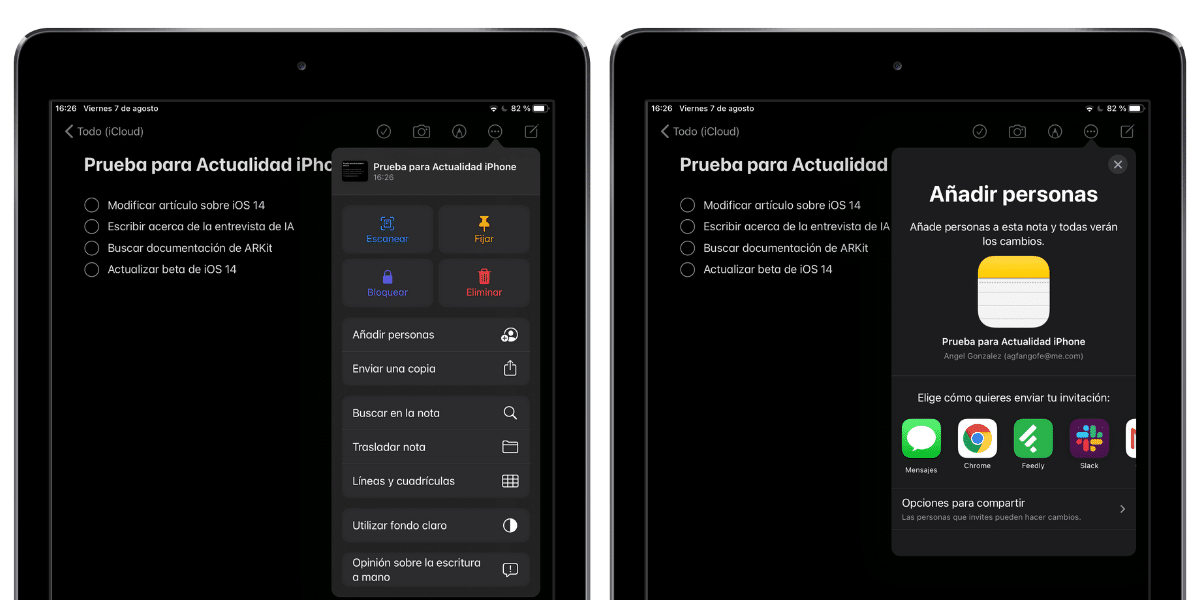
Edita una nota entre varios usuarios gracias a Notas en iOS y iPadOS
La aplicación Notas es una de las herramientas más completas para la toma de, valga la redundancia, notas en iOS e iPadOS. El avance en inteligencia artificial, el desarrollo de nuevos productos como el Apple Pencil y la integración de iCloud hacen de ella una app esencial para mantener en todos nuestros dispositivos pequeñas dosis de información que no podemos perder.
Sin embargo, en ocasiones es probable que queramos compartir una nota para poder editarla conjuntamente con otros usuarios. Existen diversas aplicaciones con las que realizar esto como puede ser Pages de Apple o Google Docs. Sin embargo, la app nativas Notas permite compartir notas. Para ello es necesario seguir los siguientes pasos:
- Inicia la app Notas y abre la que quieras compartir.
- En la parte superior derecha aparecen tres puntos (en el caso del iPad) o un globo con un icono de un usuario (en el iPhone). En el caso del iPad, pulsamos y se despliega un menú. Presionamos sobre Añadir personas.
- El nuevo menú desplegado nos permite enviar una invitación de participación desde todos los lugares compatibles con la función Compartir de iOS. En mi caso, por ejemplo, puedo hacerlo con Mensajes, Slack o Gmail.
- Antes de enviar la invitación, es necesario determina en el menú Opciones para Compartir cómo queremos que sean los permisos de los usuarios. Tenemos dos opciones: que los usuarios puedan hacer cambios o que solo puedan leer la nota.
- Una vez elegida la opción, seleccionamos al contacto o correo electrónico con quién queramos compartir la nota y presionamos a enviar.
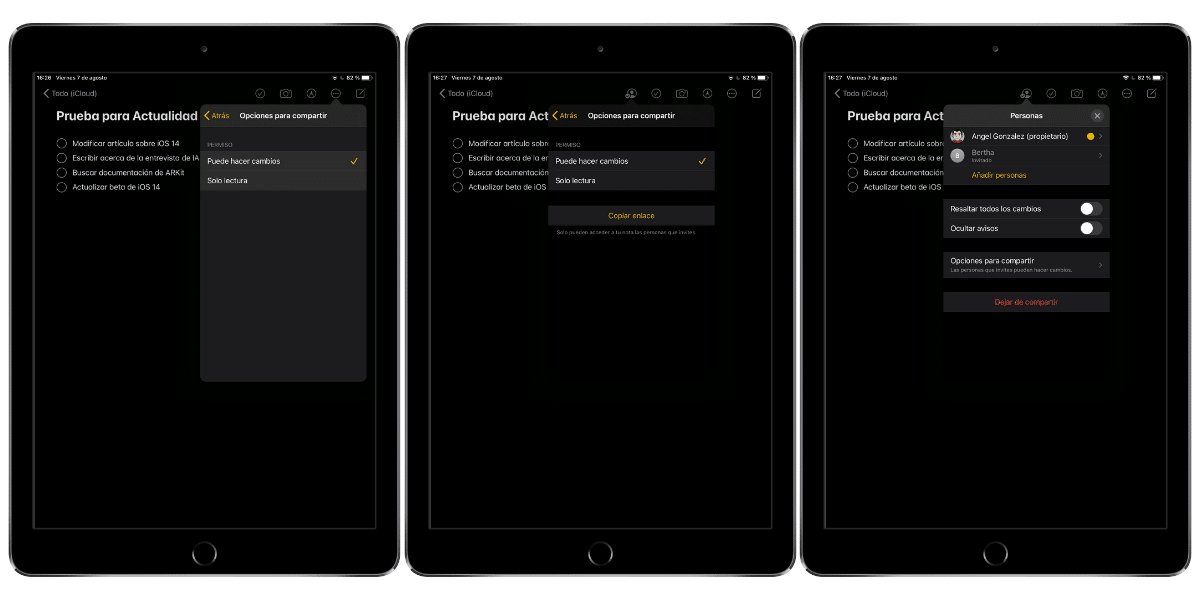
Inmediatamente, el usuario o el contacto recibirá la invitación. La nota se le añadirá a su barra lateral en la app Notas y podrá leer o editar en función de la opción elegida. Ahora nos aparecerá un nuevo icono con un usuario donde podremos ver más específicamente quién tiene acceso a la nota y cuáles son sus permisos. También podemos resaltar los cambios u ocultar los avisos además de modificar los permisos directamente desde este nuevo menú.